大白菜win7备份系统-(win7怎么用大白菜备份系统)(2/2)
5、我们将硬盘的分区表修改为GUID,也就是GPT分区表,然后自定分区,设置系统盘的大小,固态硬盘还需要勾选“对齐分区到此扇区数的整数倍”,选择2048扇区就是2K对齐,选择4096扇区就是4K对齐,建议首选4K对齐,最后确定完成分区。

6、硬盘分区之后,gpt分区表会有ESP、MSR两个额外分区;

7、分区好了之后,我们点击大白菜PE一键装机工具,将映像路径选择U盘中下载好的win7 x64 iso文件,自动提取win7.gho文件,选择win7.gho文件;

8、选择【还原分区】,再选择系统安装的位置,一般都是C盘,如果不是C盘,根据卷标【系统】或硬盘大小来选择,点击确定;
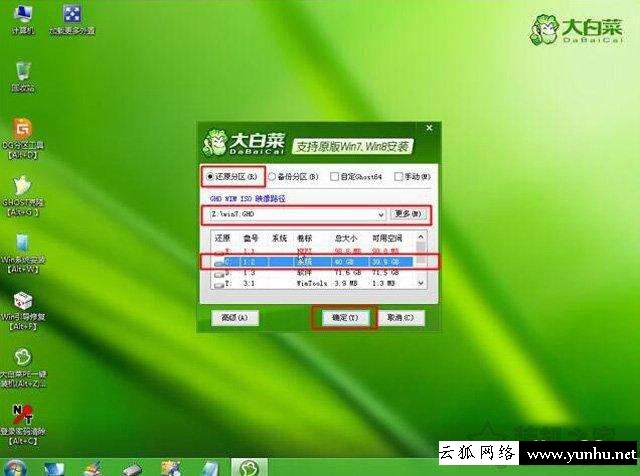
9、勾选“完成后重启”和“引导修复”,如果是USB3.0,也可以勾选注入USB3.0驱动。

10、等待安装过程,等待进度条执行完成。

11、完成之后,电脑会重新启动,这时我们可以拔出U盘,当然不不拔除也可以,等待执行win7系统的安装。

12、一般需要5-10分钟的时间,安装完毕之后会进入Win7系统的桌面,那么说明Win7系统安装完毕,我们使用驱动精灵或者驱动人生软件进行安装驱动。

以上就是装机之家分享的uefi+gpt分区安装win7图文教程,希望本文能够帮助到大家。
- 上一篇

mydisktestwin7-(mydisktestwin7没法用)
mydisktestwin7(mydisktestwin7没法用)本文由什么值得买用户原创:ACFUN_AK创作立场声明:我在电脑前面坐了七个小时,希望能给各位提供一点微薄的帮助图吧小白教程3.硬盘基本常识本篇文章基本介绍了关于外部储存器的
- 下一篇

uefi启动win7系统-(uefi启动 win7)
uefi启动win7系统(uefi启动 win7)网管小贾 / sysadm.cc时至今日,依然还有不少 Windows 7 的忠粉老用户。的确 Windows 7 的稳定、耐用是经典划时代的,用过的人都说好。虽说时代不同了,老前辈 XP 都退休这么久可能
